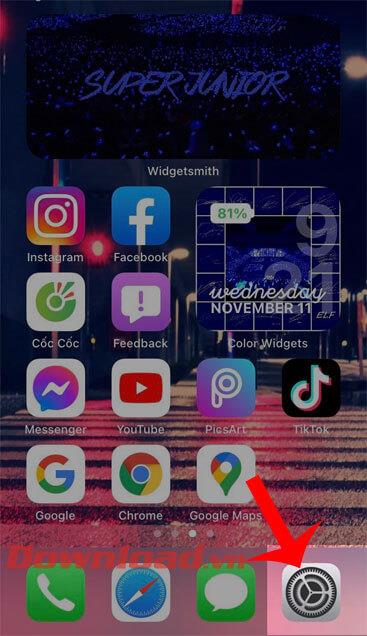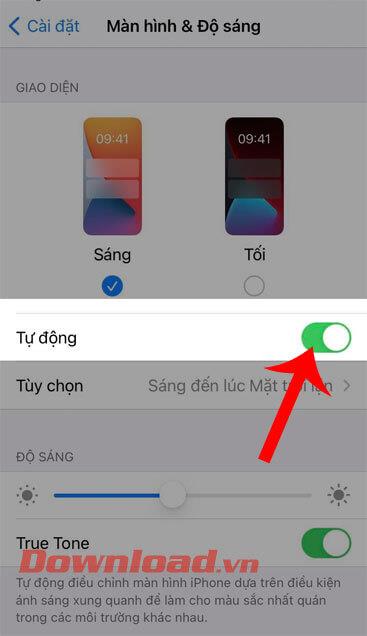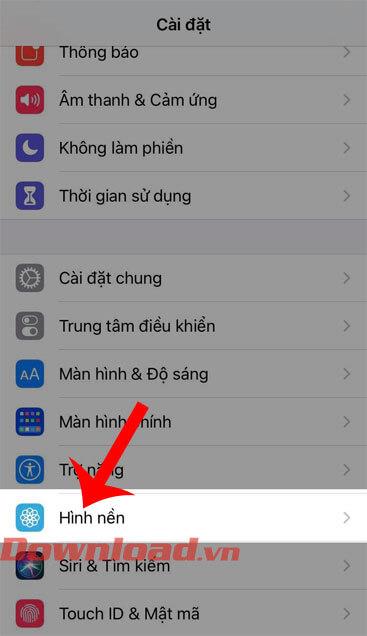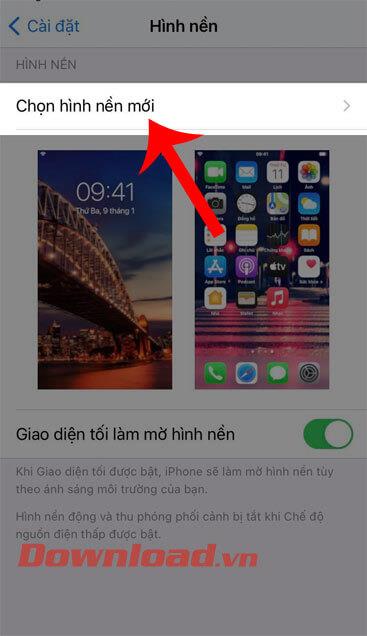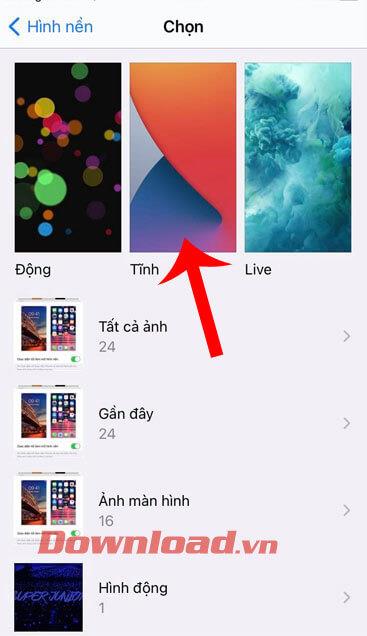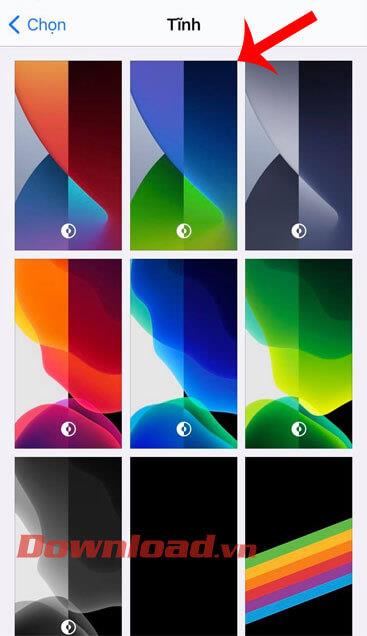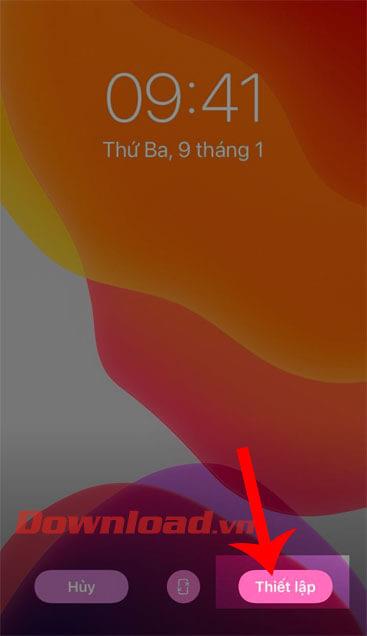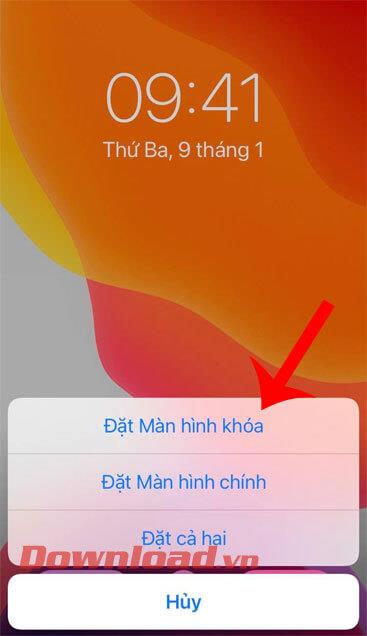Nach der Veröffentlichung des iOS 14.2- Updates gibt es viele neue Funktionen auf dem iPhone, die von Benutzern geliebt werden. Eine der Funktionen, die viele Leute mögen, wenn sie es verwenden, ist das Ändern des Telefonhintergrunds bei Tag und Nacht .
Mit dieser Funktion wird das Hintergrundbild des Telefons nachts weicher und tagsüber heller, was die Benutzer mit dem automatisch wechselnden Hintergrundbild äußerst begeistert. Heute möchte WebTech360 die Schritte zum Einstellen des Hintergrundbilds für Tag und Nacht auf dem iPhone vorstellen und Sie einladen, dem Artikel zu folgen.
Anweisungen zum Einstellen des Hintergrundbilds für Tag und Nacht auf dem iPhone
Schritt 1: Um das Hintergrundbild von Tag und Nacht zu ändern, müssen wir zuerst den Abschnitt Einstellungen auf unserem Telefon öffnen .
Schritt 2: Klicken Sie in der Einstellungsoberfläche auf das Element Anzeige & Helligkeit .
Schritt 3: Als nächstes gebürstet Schalter in Position automatisch auf die rechte Seite.
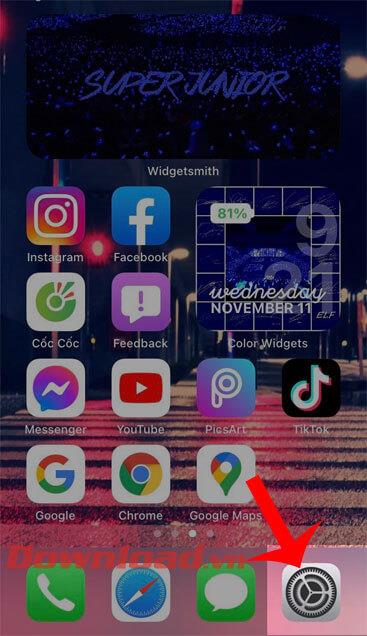

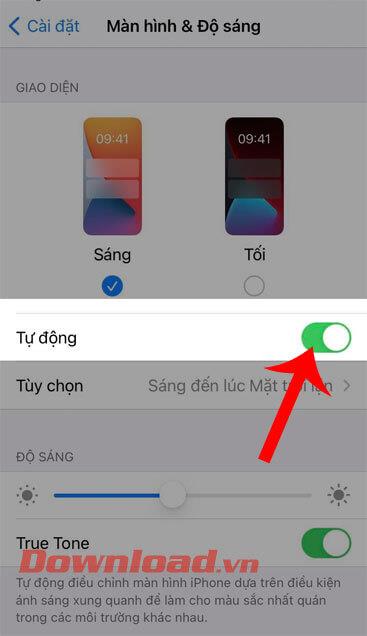
Schritt 4: Kehren Sie zur Benutzeroberfläche von Einstellungen zurück und klicken Sie dann auf Hintergrundbild .
Schritt 5: In der Tapete Abschnitt , berühren Sie die eine neue Tapete Wählen Sie Artikel .
Schritt 6: An dieser Stelle klicken wir auf den statischen Hintergrundmodus .
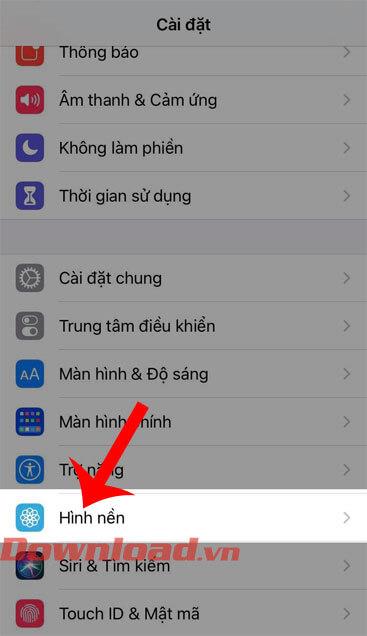
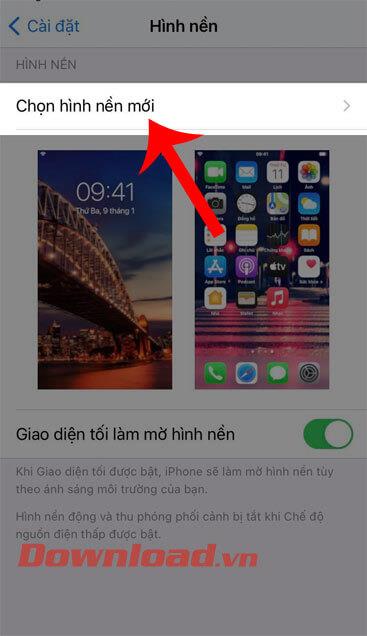
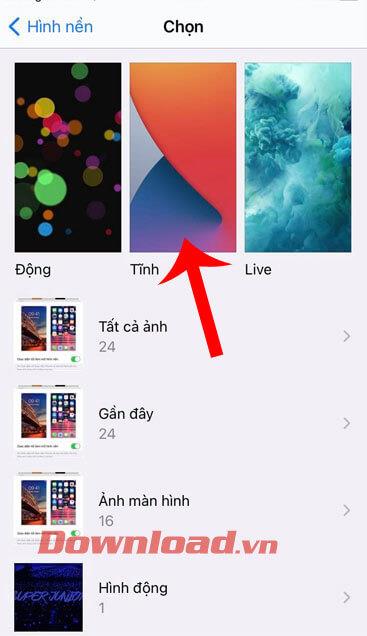
Schritt 7: Wählen Sie als Nächstes ein Hintergrundbild aus, auf das Sie Ihr Telefon einstellen möchten.
Schritt 8: An diesem Punkt zeigt der Bildschirm nach der Installation eine Simulation der Benutzeroberfläche des Hintergrundbilds an. Um dieses Hintergrundbild zu installieren, klicken Sie auf die Schaltfläche Set in der unteren rechten Ecke des Bildschirms.
Schritt 9: Wählen Sie Sperrbildschirm oder Startbildschirm einstellen oder beides einstellen, je nach Ihren Vorlieben.
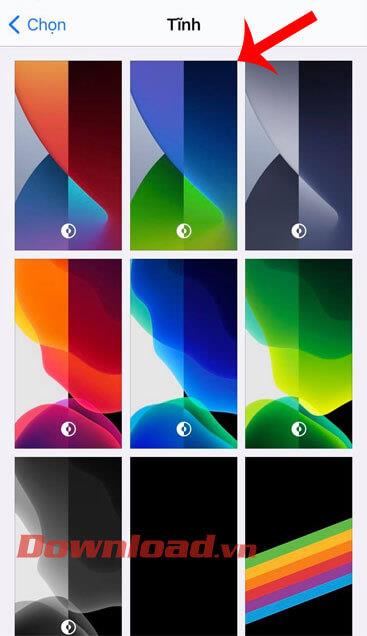
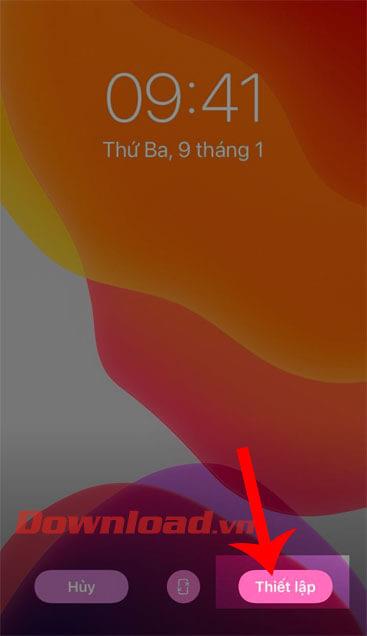
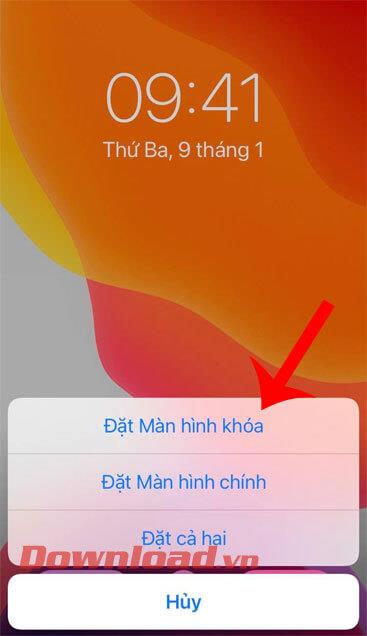
Schritt 10: Schließlich ändert sich das Hintergrundbild Ihres Telefons automatisch von Tag und Nacht.
Wünsche dir viel Erfolg!